先看看本篇的最终效果:
一、Service控制播放部分(MusicManageService.java)
首先由于我们要与按钮相交互,所以在Service中的交互一般是通过BroadcastReceiver来实现的,所以在MusicManageService的OnCreate函数中(Service起来的时候调用OnCreate)应该包括下面几个步骤:注册Receiver,初始化歌曲播放列表,开始播放默认歌曲;
所以首先是注册Receiver:
IntentFilter intentFilter = new IntentFilter();
intentFilter.addAction(ACTION);
registerReceiver(receiver, intentFilter);
对应的BroadcastReceiver receiver主要是根据接收来的消息来上一首,下一首,暂停、播放歌曲:
public static String ACTION = "to_service";
public static String KEY_USR_ACTION = "key_usr_action";
public static final int ACTION_PRE = 0, ACTION_PLAY_PAUSE = 1, ACTION_NEXT = 2;
private boolean mPlayState = false;
private BroadcastReceiver receiver = new BroadcastReceiver() {
@Override
public void onReceive(Context context, Intent intent) {
String action = intent.getAction();
if (ACTION.equals(action)) {
int widget_action = intent.getIntExtra(KEY_USR_ACTION, -1);
switch (widget_action) {
case ACTION_PRE:
playPrev(context);
Log.d("harvic","action_prev");
break;
case ACTION_PLAY_PAUSE:
if (mPlayState) {
pause(context);
Log.d("harvic","action_pause");
}else{
play(context);
Log.d("harvic","action_play");
}
break;
case ACTION_NEXT:
playNext(context);
Log.d("harvic","action_next");
break;
default:
break;
}
}
}
};
然后是初始化播放列表:
private int[] mArrayList = new int[9];
private void initList() {
mArrayList[0] = R.raw.dui_ni_ai_bu_wan;
mArrayList[1] = R.raw.fei_yu;
mArrayList[2] = R.raw.gu_xiang_de_yun;
mArrayList[3] = R.raw.hen_ai_hen_ai_ni;
mArrayList[4] = R.raw.new_day;
mArrayList[5] = R.raw.shi_jian_li_de_hua;
mArrayList[6] = R.raw.ye_gui_ren;
mArrayList[7] = R.raw.yesterday_once_more;
mArrayList[8] = R.raw.zai_lu_shang;
}
最后在Service起来时就应该让它播放歌曲:
private void mediaPlayerStart(){
mPlayer = new MediaPlayer();
mPlayer = MediaPlayer.create(getApplicationContext(), mArrayList[mIndex]);
mPlayer.start();
mPlayState = true;
}
上面就基本上就是MusicManageService的骨架了,其它就是上一首,下一首,播放、暂停,这些难度都不大,就不细讲了,完整的MusicManageService.java代码如下:
public class MusicManageService extends Service {
private MediaPlayer mPlayer;
private int mIndex = 4;// 从中间开始放
private int[] mArrayList = new int[9];
public static String ACTION = "to_service";
public static String KEY_USR_ACTION = "key_usr_action";
public static final int ACTION_PRE = 0, ACTION_PLAY_PAUSE = 1, ACTION_NEXT = 2;
private boolean mPlayState = false;
private BroadcastReceiver receiver = new BroadcastReceiver() {
@Override
public void onReceive(Context context, Intent intent) {
String action = intent.getAction();
if (ACTION.equals(action)) {
int widget_action = intent.getIntExtra(KEY_USR_ACTION, -1);
switch (widget_action) {
case ACTION_PRE:
playPrev(context);
Log.d("harvic","action_prev");
break;
case ACTION_PLAY_PAUSE:
if (mPlayState) {
pause(context);
Log.d("harvic","action_pause");
}else{
play(context);
Log.d("harvic","action_play");
}
break;
case ACTION_NEXT:
playNext(context);
Log.d("harvic","action_next");
break;
default:
break;
}
}
}
};
@Override
public IBinder onBind(Intent intent) {
// TODO Auto-generated method stub
return null;
}
@Override
public void onCreate() {
// TODO Auto-generated method stub
super.onCreate();
IntentFilter intentFilter = new IntentFilter();
intentFilter.addAction(ACTION);
registerReceiver(receiver, intentFilter);
initList();
mediaPlayerStart();
}
private void mediaPlayerStart(){
mPlayer = new MediaPlayer();
mPlayer = MediaPlayer.create(getApplicationContext(), mArrayList[mIndex]);
mPlayer.start();
mPlayState = true;
}
private void initList() {
mArrayList[0] = R.raw.dui_ni_ai_bu_wan;
mArrayList[1] = R.raw.fei_yu;
mArrayList[2] = R.raw.gu_xiang_de_yun;
mArrayList[3] = R.raw.hen_ai_hen_ai_ni;
mArrayList[4] = R.raw.new_day;
mArrayList[5] = R.raw.shi_jian_li_de_hua;
mArrayList[6] = R.raw.ye_gui_ren;
mArrayList[7] = R.raw.yesterday_once_more;
mArrayList[8] = R.raw.zai_lu_shang;
}
@Override
public int onStartCommand(Intent intent, int flags, int startId) {
return super.onStartCommand(intent, flags, startId);
}
@Override
public void onDestroy() {
super.onDestroy();
mPlayer.stop();
}
/**
* 播放下一首
*
* @param context
*/
public void playNext(Context context) {
if (++mIndex > 8) {
mIndex = 0;
}
mPlayState = true;
playSong(context, mArrayList[mIndex]);
}
/**
* 播放上一首
*
* @param context
*/
public void playPrev(Context context) {
if (--mIndex < 0) {
mIndex = 8;
}
mPlayState = true;
playSong(context, mArrayList[mIndex]);
}
/*
* 继续播放
*/
public void play(Context context) {
mPlayState = true;
mPlayer.start();
}
/**
* 暂停播放
*
* @param context
*/
public void pause(Context context) {
mPlayState = false;
mPlayer.pause();
}
/**
* 播放指定的歌曲
*
* @param context
* @param resid
*/
private void playSong(Context context, int resid) {
AssetFileDescriptor afd = context.getResources().openRawResourceFd(
mArrayList[mIndex]);
try {
mPlayer.reset();
mPlayer.setDataSource(afd.getFileDescriptor(),
afd.getStartOffset(), afd.getDeclaredLength());
mPlayer.prepare();
mPlayer.start();
afd.close();
} catch (Exception e) {
Log.e("harvic","Unable to play audio queue do to exception: "+ e.getMessage(), e);
}
}
}
二、widget发送广播部分(ExampleAppWidgetProvider.java)
首先,在用户添加widget时,会调用OnUpdate()函数,所在我们在OnUpdate()中要实现绑定RemoteView和更新Widget的操作。
private void pushUpdate(Context context,AppWidgetManager appWidgetManager) {
RemoteViews remoteView = new RemoteViews(context.getPackageName(),R.layout.example_appwidget);
//将按钮与点击事件绑定
remoteView.setOnClickPendingIntent(R.id.play_pause,getPendingIntent(context, R.id.play_pause));
remoteView.setOnClickPendingIntent(R.id.prev_song, getPendingIntent(context, R.id.prev_song));
remoteView.setOnClickPendingIntent(R.id.next_song, getPendingIntent(context, R.id.next_song));
// 相当于获得所有本程序创建的appwidget
ComponentName componentName = new ComponentName(context,ExampleAppWidgetProvider.class);
appWidgetManager.updateAppWidget(componentName, remoteView);
}
@Override
public void onUpdate(Context context, AppWidgetManager appWidgetManager,
int[] appWidgetIds) {
pushUpdate(context,appWidgetManager);
}
首先是新建RemoteView,并将它与那三个按钮相绑定,其中的GetPendingIntent的实现与上一篇一样,也是把按钮ID传进去,通过Uri来传送,这里为了接收到以后方便识别是按钮点击传过去的消息,我们随便加一个Category字段,所以在接收方只需要通过intent.hasCategory(Intent.CATEGORY_ALTERNATIVE)来判断是不是我们这里传过去的Intent即可,这里又比上篇高级了一点点有没有,哈哈。
private PendingIntent getPendingIntent(Context context, int buttonId) {
Intent intent = new Intent();
intent.setClass(context, ExampleAppWidgetProvider.class);
intent.addCategory(Intent.CATEGORY_ALTERNATIVE);
intent.setData(Uri.parse("harvic:" + buttonId));
PendingIntent pi = PendingIntent.getBroadcast(context, 0, intent, 0);
return pi;
}
然后是接收部分,在接收时,首先根据当前用户点击的哪个按钮,然后给MusicManageService发送不同的广播,让MusicManageService做出不同的响应,接收代码如下 :
public void onReceive(Context context, Intent intent) {
String action = intent.getAction();
Log.d("harvic", "action:"+action);
if (intent.hasCategory(Intent.CATEGORY_ALTERNATIVE)) {
Uri data = intent.getData();
int buttonId = Integer.parseInt(data.getSchemeSpecificPart());
switch (buttonId) {
case R.id.play_pause:
pushAction(context,MusicManageService.ACTION_PLAY_PAUSE);
if(mStop){
Intent startIntent = new Intent(context,MusicManageService.class);
context.startService(startIntent);
mStop = false;
}
break;
case R.id.prev_song:
pushAction(context, MusicManageService.ACTION_PRE);
break;
case R.id.next_song:
pushAction(context, MusicManageService.ACTION_NEXT);
break;
}
}
super.onReceive(context, intent);
}
在这里首先根据是不是包含intent.hasCategory(Intent.CATEGORY_ALTERNATIVE)这个category来判断是不是点击按钮发出来的消息,然后提取出按钮ID,最后根据不同的按钮ID发送出不同的消息:
private void pushAction(Context context, int ACTION) {
Intent actionIntent = new Intent(MusicManageService.ACTION);
actionIntent.putExtra(MusicManageService.KEY_USR_ACTION, ACTION);
context.sendBroadcast(actionIntent);
}
这里发送消息与MusicManageService的消息接收方式是统一的,发送和接收都是通过Action来匹配,携带的值是当前的Action,下面就是MusicManageService接收时的部分代码,我再摘一遍,方便大家理解:
private BroadcastReceiver receiver = new BroadcastReceiver() {
@Override
public void onReceive(Context context, Intent intent) {
String action = intent.getAction();
if (ACTION.equals(action)) {
int widget_action = intent.getIntExtra(KEY_USR_ACTION, -1);
switch (widget_action) {
case ACTION_PRE:
break;
case ACTION_PLAY_PAUSE:
break;
case ACTION_NEXT:
break;
}
}
}
};
所以完整的ExampleAppWidgetProvider代码是这样的:
public class ExampleAppWidgetProvider extends AppWidgetProvider {
private ExampleAppWidgetProvider mProvider = null;
private boolean mStop = true;
private PendingIntent getPendingIntent(Context context, int buttonId) {
Intent intent = new Intent();
intent.setClass(context, ExampleAppWidgetProvider.class);
intent.addCategory(Intent.CATEGORY_ALTERNATIVE);
intent.setData(Uri.parse("harvic:" + buttonId));
PendingIntent pi = PendingIntent.getBroadcast(context, 0, intent, 0);
return pi;
}
// 更新所有的 widget
private void pushUpdate(Context context,AppWidgetManager appWidgetManager) {
RemoteViews remoteView = new RemoteViews(context.getPackageName(),R.layout.example_appwidget);
//将按钮与点击事件绑定
remoteView.setOnClickPendingIntent(R.id.play_pause,getPendingIntent(context, R.id.play_pause));
remoteView.setOnClickPendingIntent(R.id.prev_song, getPendingIntent(context, R.id.prev_song));
remoteView.setOnClickPendingIntent(R.id.next_song, getPendingIntent(context, R.id.next_song));
// 相当于获得所有本程序创建的appwidget
ComponentName componentName = new ComponentName(context,ExampleAppWidgetProvider.class);
appWidgetManager.updateAppWidget(componentName, remoteView);
}
@Override
public void onUpdate(Context context, AppWidgetManager appWidgetManager,
int[] appWidgetIds) {
pushUpdate(context,appWidgetManager);
}
// 接收广播的回调函数
@Override
public void onReceive(Context context, Intent intent) {
String action = intent.getAction();
Log.d("harvic", "action:"+action);
if (intent.hasCategory(Intent.CATEGORY_ALTERNATIVE)) {
Uri data = intent.getData();
int buttonId = Integer.parseInt(data.getSchemeSpecificPart());
switch (buttonId) {
case R.id.play_pause:
pushAction(context,MusicManageService.ACTION_PLAY_PAUSE);
if(mStop){
Intent startIntent = new Intent(context,MusicManageService.class);
context.startService(startIntent);
mStop = false;
}
break;
case R.id.prev_song:
pushAction(context, MusicManageService.ACTION_PRE);
break;
case R.id.next_song:
pushAction(context, MusicManageService.ACTION_NEXT);
break;
}
}
super.onReceive(context, intent);
}
private void pushAction(Context context, int ACTION) {
Intent actionIntent = new Intent(MusicManageService.ACTION);
actionIntent.putExtra(MusicManageService.KEY_USR_ACTION, ACTION);
context.sendBroadcast(actionIntent);
}
}
到这里,效果是这样的:(在模拟器上点击看起来没有任何反应,其实已经在播放歌曲了,上一首,下一首,播放、暂停功能都是可用的)
三、Service反向通知Widget更新当前状态
上面我们已经实现了widget按钮向Service发广播来播放歌曲的播放、暂停,上一首,下一首,但是我们的widget状态确没有改变,这节我们就需要根据当前歌曲的状态来更新widget控件的状态。
1、发送当前状态广播
首先,我们要在MusicManageService中根据当前的播放状态往ExampleAppWidgetProvider发送广播,广播的目的主要是改变当前播放按钮的状态(播放、暂停)还有更新TextView,让它显示当前播放歌曲的ID值。
所以我们在发送广播时,需要定义Intent的Action,和存放播放状态、歌曲Id的putExtra(key,value)中的key值:
public static String MAIN_UPDATE_UI = "main_activity_update_ui"; //Action
public static String KEY_MAIN_ACTIVITY_UI_BTN = "main_activity_ui_btn_key"; //putExtra中传送当前播放状态的key
public static String KEY_MAIN_ACTIVITY_UI_TEXT = "main_activity_ui_text_key"; //putextra中传送TextView的key
public static final int VAL_UPDATE_UI_PLAY = 1,VAL_UPDATE_UI_PAUSE =2;//当前歌曲的播放状态
发送时:
private void postState(Context context, int state,int songid) {
Intent actionIntent = new Intent(ExampleAppWidgetProvider.MAIN_UPDATE_UI);
actionIntent.putExtra(ExampleAppWidgetProvider.KEY_MAIN_ACTIVITY_UI_BTN,state);
actionIntent.putExtra(ExampleAppWidgetProvider.KEY_MAIN_ACTIVITY_UI_TEXT, songid);
context.sendBroadcast(actionIntent);
}
其中:
state就是上面VAL_UPDATE_UI_PLAY = 1,VAL_UPDATE_UI_PAUSE =2其中一个状态;
songid:表示当前播放歌曲的id值
所以在播放歌曲状态和歌曲id值改变时,就应该发送广播:
首先,在Service起来时,我们开始播放歌曲:
private void mediaPlayerStart(){
mPlayer = new MediaPlayer();
mPlayer = MediaPlayer.create(getApplicationContext(), mArrayList[mIndex]);
mPlayer.start();
mPlayState = true;
postState(getApplicationContext(), ExampleAppWidgetProvider.VAL_UPDATE_UI_PLAY,mIndex);
}
同样,在上一首,下一首,播放,暂停时都要发送广播:
播放时:(改变了播放状态)
public void play(Context context) {
……
postState(context, ExampleAppWidgetProvider.VAL_UPDATE_UI_PLAY,mIndex);
}
暂停时:(改变了播放状态)
public void pause(Context context) {
……
postState(context, ExampleAppWidgetProvider.VAL_UPDATE_UI_PAUSE,mIndex);
}
上一首:(改变了歌曲ID)
public void playPrev(Context context) {
……
postState(context, ExampleAppWidgetProvider.VAL_UPDATE_UI_PLAY,mIndex);
}
下一首:(改变了歌曲ID)
public void playNext(Context context) {
……
postState(context, ExampleAppWidgetProvider.VAL_UPDATE_UI_PLAY,mIndex);
}
OK啦,到这里发送就结束了,下面就是接收了。
2、接收广播
首先在接收广播之前要注册,ExampleAppWidgetProvider以前说过是直接派生自 BroadcastReceiver的,所有我们只能采用静态注册的方式:注意的action要与发送的一致,即:main_activity_update_ui
<receiver android:name=".ExampleAppWidgetProvider" >
<intent-filter>
<action android:name="android.appwidget.action.APPWIDGET_UPDATE" />
<action android:name="main_activity_update_ui" />
</intent-filter>
<meta-data android:name="android.appwidget.provider"
android:resource="@xml/example_appwidget_info" />
</receiver>
在上面,我们在ExampleAppWidgetProvider中更新RemoteView的pushUpdate() 的代码是这样的:
private void pushUpdate(Context context,AppWidgetManager appWidgetManager) {
RemoteViews remoteView = new RemoteViews(context.getPackageName(),R.layout.example_appwidget);
//将按钮与点击事件绑定
remoteView.setOnClickPendingIntent(R.id.play_pause,getPendingIntent(context, R.id.play_pause));
remoteView.setOnClickPendingIntent(R.id.prev_song, getPendingIntent(context, R.id.prev_song));
remoteView.setOnClickPendingIntent(R.id.next_song, getPendingIntent(context, R.id.next_song));
// 相当于获得所有本程序创建的appwidget
ComponentName componentName = new ComponentName(context,ExampleAppWidgetProvider.class);
appWidgetManager.updateAppWidget(componentName, remoteView);
}
在这里,我们只是绑定了三个按钮控件,但并没有更新当前播放按钮状态和TextView上的字体,所以我们对它加以更改,在绑定按钮以后,根据当前接收到的状态,更新RemoteView
private void pushUpdate(Context context,AppWidgetManager appWidgetManager,String songName,Boolean play_pause) {
RemoteViews remoteView = new RemoteViews(context.getPackageName(),R.layout.example_appwidget);
//将按钮与点击事件绑定
remoteView.setOnClickPendingIntent(R.id.play_pause,getPendingIntent(context, R.id.play_pause));
remoteView.setOnClickPendingIntent(R.id.prev_song, getPendingIntent(context, R.id.prev_song));
remoteView.setOnClickPendingIntent(R.id.next_song, getPendingIntent(context, R.id.next_song));
//设置内容
if (!songName.equals("")) {
remoteView.setTextViewText(R.id.song_name, songName);
}
//设定按钮图片
if (play_pause) {
remoteView.setImageViewResource(R.id.play_pause, R.drawable.car_musiccard_pause);
}else {
remoteView.setImageViewResource(R.id.play_pause, R.drawable.car_musiccard_play);
}
// 相当于获得所有本程序创建的appwidget
ComponentName componentName = new ComponentName(context,ExampleAppWidgetProvider.class);
appWidgetManager.updateAppWidget(componentName, remoteView);
}
其中songName存储接收过来的歌曲id值,play_pause表示当前歌曲的播放状态,根据当前的播放状态加载不同的播放状态图片;
在理解了上面的更新RemoteView的部分以后,下面看看接收广播的代码:
public void onReceive(Context context, Intent intent) {
String action = intent.getAction();
Log.d("harvic", "action:"+action);
if (intent.hasCategory(Intent.CATEGORY_ALTERNATIVE)) {
…… //接收到的按钮点击广播的处理部分
}else if (MAIN_UPDATE_UI.equals(action)){
int play_pause = intent.getIntExtra(KEY_MAIN_ACTIVITY_UI_BTN, -1);
int songid = intent.getIntExtra(KEY_MAIN_ACTIVITY_UI_TEXT, -1);
switch (play_pause) {
case VAL_UPDATE_UI_PLAY:
pushUpdate(context, AppWidgetManager.getInstance(context), "current sond id:"+songid,true);
break;
case VAL_UPDATE_UI_PAUSE:
pushUpdate(context, AppWidgetManager.getInstance(context), "current sond id:"+songid,false);
break;
default:
break;
}
}
super.onReceive(context, intent);
}
首先,我们通过获取action值来判断当前是不是MusicManageService传过来的消息,然后得到传过来当前的播放状态和歌曲ID值,然后利用pushUpdate更新RemoteView;
四、附:相关问题
下面记录一下,我在实际开发中遇到的问题,分享给大家
1、有关RemoteViews实例复用(绝对要每次新建RemoteView实例)
在实际项目中,大家可能会想到复用remoteView,即如果已经创建了就不再重新加载layout,而是重新绑定控件及数据
!!!!!!!千万不要这样!!!!!!!一定要每次都要新建remoteView!!!!!这是血和泪的教训!!!!!
因为:如果你在绑定数据时涉及图片等大数据,remoteView不会每次清理,所以如果每次都使用同一个remoteView进行传输会因为溢出而绐终无响应!!!! 你看着每次动作都通过updateAppWidget传送出去了,但界面死活就是没响应;而且重装应用程序也不会有任何反应,只能重启手机才会重新有反应,也是醉了。
主要原因在于:Binder data size limit is 512k,由于传输到appWidget进程中的Binder最大数据量是512K,并且RemoteView也不会每次清理, 所以如果每次都使用同一个RemoteView进行传输会因为溢出而报错.所以必须每次重新建一个RemoteView来传输!!!!!!
2、操作RemoteView中控件的方法
在RemoteView中的操作控件的方法非常有限,但我们的需求确是非常多样的,所以怎样才能像操作平常控件一样多样性的操作RemoteView呢,
举例:
如果我们需要把widget中的一个view临时隐藏,我们可以这样调用:remoteviews.setInt(textviewid,"setVisibility",VIEW.INVISIBLE);
OK啦,终于写完了,有点要累尿了,这部分涉及到的代码量太大,我上面讲的也不太详细,大家匹配代码再仔细琢磨琢磨一下吧。
参考文章:
1、《Android 之窗口小部件详解--App Widget》 (初步入门级,写的很好)
3、《app widget 进入主客户端代码》 (讲述了,点击桌面widget如何进入主app的代码)
5、《Android 桌面组件【app widget】 进阶项目--心情记录器》
6、《Android Widget开发的相关技术点记录》 (其中有:存储widgetID,以防app崩溃后,无法更新widget的问题)
10、《 Android基础之AppWidgetProvider》








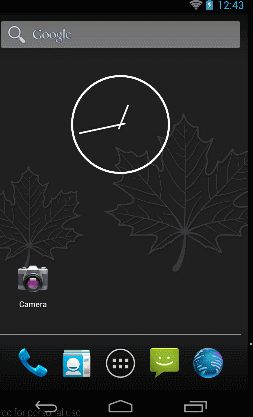
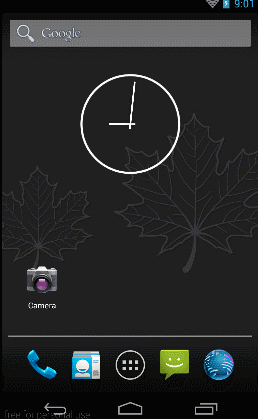















 8205
8205











 被折叠的 条评论
为什么被折叠?
被折叠的 条评论
为什么被折叠?










